RPM软件包手工编译安装apache
1.apache概述
Apache HTTP Server(简称Apache)是Apache软件基金会的一个开放源码的网页服务器,可以在大多数计算机操作系统中运行,由于其多平台和安全性被广泛使用,是最流行的Web服务器端软件之一。它快速、可靠并且可通过简单的API扩展,将Perl/Python等解释器编译到服务器中。
Apache HTTP服务器是一个模块化的服务器,源于NCSAhttpd服务器,经过多次修改,成为世界使用排名第一的Web服务器软件。
它可以运行在几乎所有广泛使用的计算机平台上。
Apache源于NCSAhttpd服务器,经过多次修改,成为世界上最流行的Web服务器软件之一。Apache取自“a patchy server”的读音,意思是充满补丁的服务器,因为它是自由软件,所以不断有人来为它开发新的功能、新的特性、修改原来的缺陷。Apache的特点是简单、速度快、性能稳定,并可做代理服务器来使用。
本来它只用于小型或试验Internet网络,后来逐步扩充到各种Unix系统中,尤其对Linux的支持相当完美。Apache有多种产品,可以支持SSL技术,支持多个虚拟主机。Apache是以进程为基础的结构,进程要比线程消耗更多的系统开支,不太适合于多处理器环境,因此,在一个Apache Web站点扩容时,通常是增加服务器或扩充群集节点而不是增加处理器。到目前为止Apache仍然是世界上用的最多的Web服务器,市场占有率达60%左右。世界上很多著名的网站如Amazon、Yahoo!、W3 Consortium、Financial Times等都是Apache的产物,它的成功之处主要在于它的源代码开放、有一支开放的开发队伍、支持跨平台的应用(可以运行在几乎所有的Unix、Windows、Linux系统平台上)以及它的可移植性等方面。
Apache的诞生极富有戏剧性。当NCSAWWW服务器项目停顿后,那些使用NCSAWWW服务器的人们开始交换他们用于该服务器的补丁程序,他们也很快认识到成立管理这些补丁程序的论坛是必要的。就这样,诞生了Apache Group,后来这个团体在NCSA的基础上创建了Apache。
2. Apacheweb服务器软件拥有以下特性
1.支持最新的HTTP/1.1通信协议
2.拥有简单而强有力的基于文件的配置过程
3.支持通用网关接口
4.支持基于IP和基于域名的虚拟主机
5.支持多种方式的HTTP认证
6.集成Perl处理模块
7.集成代理服务器模块
8.支持实时监视服务器状态和定制服务器日志
9.支持服务器端包含指令(SSI)
10.支持安全Socket层(SSL)
11.提供用户会话过程的跟踪
12.支持FastCGI
13.通过第三方模块可以支持JavaServlets
如果你准备选择Web服务器,毫无疑问Apache是你的最佳选择。
3. 实验
3.1 实验环境
CentOS7 x86_64位 采用最小化安装,系统经过了基本优化 4G内存,4核cpu
apache版本:httpd-2.4.25
apr版本:apr-1.7.0 支持Apache上层应用跨平台,提供底层接口库
apr-util版本:apr-util-1.6.1 工具包
3.2在centos7.6的Linux系统下用RPM源码编译安装apache
3.2.1 实验步骤
1.打开vmware虚拟机上的centos7.6操作系统,然后用xshell远程连接该虚拟机
2.进入opt目录,查看opt目录为空目录

3.把下载好的安装包拖入opt包中,安装包即为源码包
4.解压Apache安装包在当前前目录下

5.解压两个apr包在当前目录下



6.将两个apr复制到相应的目录下

7.安装环境,安装完成
8.进入Apache安装目录下查看文件
8.-- enable-so开启核心模块
–enable-rewrite 重写功能 防盗链所使用
–enable-Shared开启共享模块
worker 工作模式一线程一进程
cgid 规范
Cgi 规范
9.make(构建)

10.make install 编译


11. 进入/usr/local/apache/bin/生成启动脚本便于service管理,并到所在目录查看



12.vim声明变量


12. 提权

13.t添加服务开启启动脚本
14.建立软连接

15.修改配置文件,ip及域名


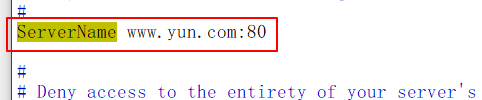
13. 启动Apache

14. 查看80端口监听

15. 去浏览器输入服务器IP可以登录网站






















 2905
2905











 被折叠的 条评论
为什么被折叠?
被折叠的 条评论
为什么被折叠?








